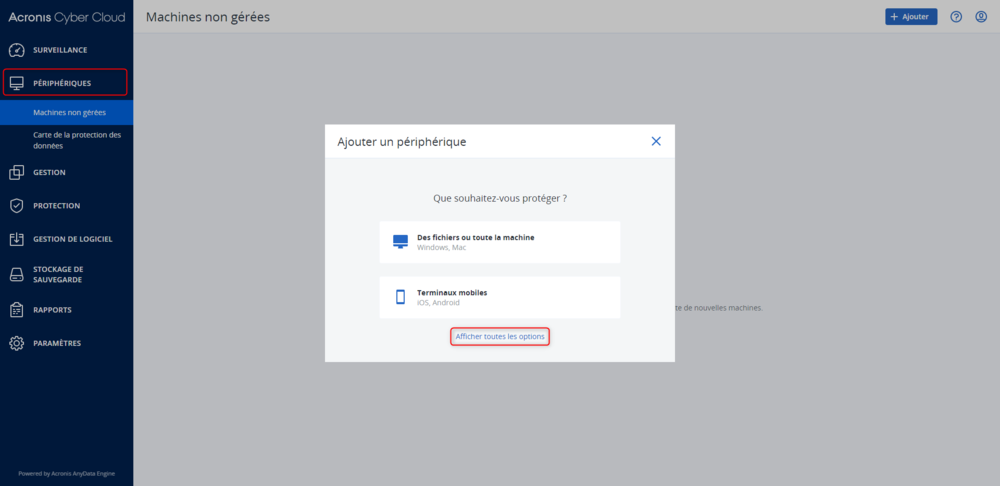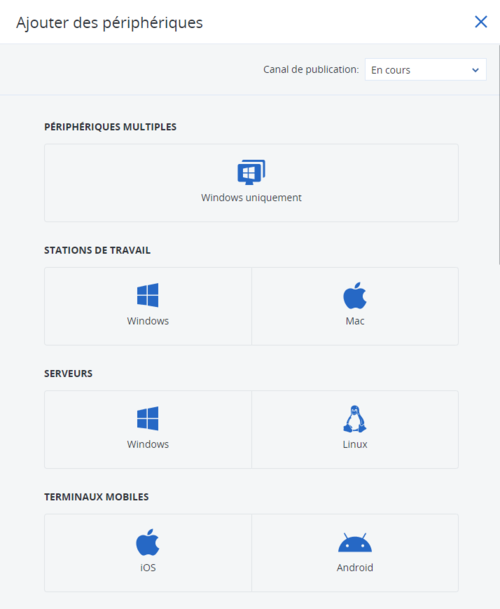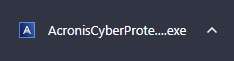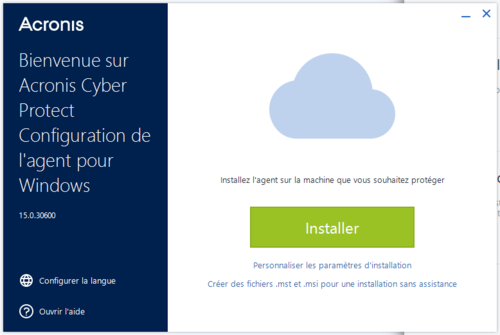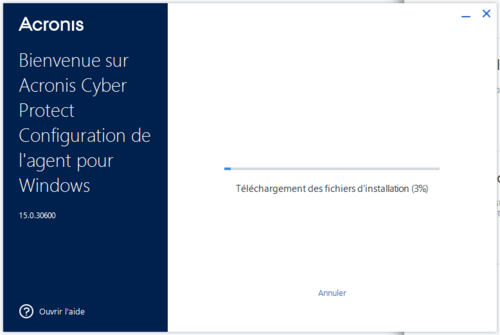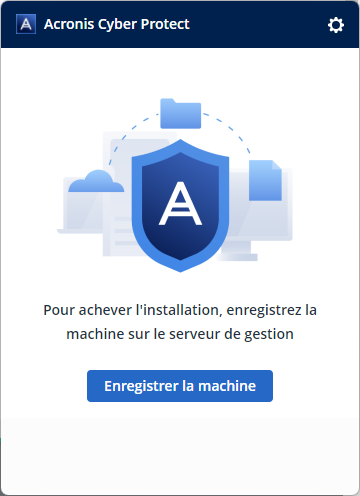Différences entre les versions de « Installation de l'agent Acronis »
| Ligne 5 : | Ligne 5 : | ||
Allez dans Périphériques, une fenêtre apparait lorsque que vous n'avez pas d'appareil, sinon cliquez sur AJOUTER en haut à droite. | Allez dans Périphériques, une fenêtre apparait lorsque que vous n'avez pas d'appareil, sinon cliquez sur AJOUTER en haut à droite. | ||
<li style="display: inline-block;"> [[File:peripherique_acronis.PNG|thumb|none| | <li style="display: inline-block;"> [[File:peripherique_acronis.PNG|thumb|none|1000px|Périphériques]] </li> | ||
Version du 18 octobre 2022 à 14:12
Voici comment installer l'agent Acronis sur votre poste.
Connectez vous sur votre compte client Acronis
Allez dans Périphériques, une fenêtre apparait lorsque que vous n'avez pas d'appareil, sinon cliquez sur AJOUTER en haut à droite.
Ensuite, affichez toutes les options et choisissez l'environnement sur lequel vous installez l'agent.
Ici nous choisissons STATIONS DE TRAVAIL > Windows
Votre navigateur télécharge l'exécutable, une fois terminé, lancez le.
La fenêtre d'installation s'ouvre, cliquez sur Installer.
L'installation peut prendre du temps en fonction de votre poste de travail
Une fois l'installation terminée et Acronis lancé, vous pouvez constater la présence de l'icone d'Acronis dans votre barre des taches.
Cliquez sur l'icône Acronis pour ouvrir sa fenêtre. La (prochaine étape : lien) est d'enregistrer votre machine auprès de l'administration Acronis afin de lui paramétrer la sauvegarde.